Annonse
Google-oppgaver er et nylig tilbud fra nettgiganten, og tilbyr deg muligheten til å føre en liste over ting du kan gjøre. Vi kommer til å utforske flere metoder for å få tilgang til oppgavelisten din, som varierer fra skrivebordet til en gadget i selve Gmail.
Google-oppgaver på skrivebordet ditt
Tilgjengelig for alle plattformer som kan kjøre Adobe Air.
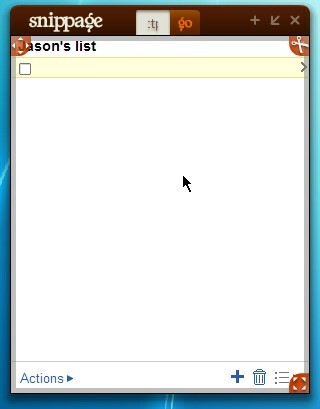
Den første metoden vi skal undersøke er å sette oppgavelisten på skrivebordet ditt (som kanskje ikke er for alle). Vi bruker Snippage for å oppnå dette.
- Når Snippage har startet, heller lage ny snip eller utvid til nettleservisning med en eksisterende.
- Logg inn på din Google-konto fra Internet Explorer - sørg for Husk meg på denne datamaskinen er sjekket.
- I nettleservisningen av Snippage navigerer du til følgende URL:
https://mail.google.com/tasks/ig - Størr snittet til en foretrukket størrelse.
Google Tasks Gadget i Gmail
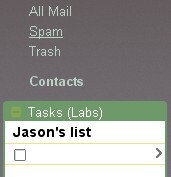
Riktignok tilbyr Google en kobling til oppgaver fra Gmail, men hvorfor ikke lagre deg selv et klikk og legge inn gadgeten direkte i Gmail (som iGoogle)?
- Forsikre deg om at Legg til en hvilken som helst gadget etter URL Labfunksjon er aktivert. Gå over til Dingser fane og legg til følgende gadget:https://www.google.com/ig/modules/tasks.xml
- IGoogle-modulen skal nå være praktisk plassert i Gmail-sidefeltet - ikke mer å klikke for å åpne oppgavelisten.
Google-oppgaver i Firefox Sidepanel
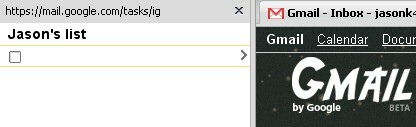
Vil du følge med på oppgavene dine mens du surfer? Brukere av Firefox kan glede seg over en funksjon for å laste bokmerker i sidefeltet - som kan brukes til Google Oppgaver.
- Legg merke til følgende lenke: https://mail.google.com/tasks/ig
- Gå til bokmerke-menyen, høyreklikk på det nye bokmerket og trykk Egenskaper.
- Forsikre Legg dette bokmerket i sidefeltet er sjekket, og deretter truffet OK.
Snarvei til Google Oppgaver med Chrome
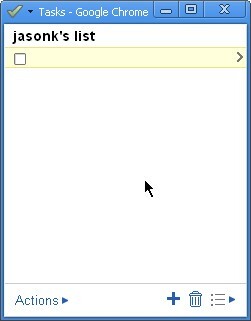
For brukere som liker å holde skrivebordet klart for "malplasserte" widgets, kan du fremdeles få Google-oppgavene dine som en snarvei på skrivebordet (noen for distraksjonsfri oppgavevisning?). Har du ikke Chrome? Last ned den her.
- Gå over til følgende URL i Chrome: https://mail.google.com/tasks/ig (hvis du blir bedt om å logge inn, gjør det og sørg for Husk meg er sjekket).
- Slå den Side -menyen (den med bildet av en side) og trykk Lag snarveier for søknader. Velg alternativene du ønsker og trykk OK.
Google-oppgaver på startsiden din
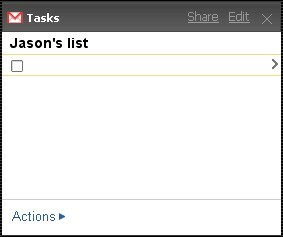
Google tilbyr en iGoogle-modul for oppgaver, og både Netvibes og Pageflakes tilbyr en metode for å legge til en webside som en widget / flak.
- Legg til den aktuelle websiden-modulen til startsiden.
- For Netvibes, bla til Viktige widgeter og velg Nettside.
- For Pageflakes, bla til Verktøy II og velg Nettside.
- Pek det på https://mail.google.com/tasks/ig
Vi har nettopp markert fem måter å få tilgang til Google Tasks fra en rekke metoder. Hvis du kjenner til din egen metode, fortell oss om den i kommentarene.
Jeg er ungdomsskoleelev fra Sør-California - jeg liker videospill og kaster bort tid. Når jeg ikke jobber med skolearbeid, dreper jeg tid på datamaskinen.


